一定会有众多网友,饱受无法更新NVIDIA驱动的困扰;你们一定也很奇怪,我凭实力从正规渠道购买的NVIDIA板卡,凭什么无法及时安装NVIDIA官网提供的驱动程序呢?因为无法更新到413以后的版本,一定也有众多因驱动程序“过时”而被《战地五》拒之毫厘的游戏玩家吧?
根本原因:
1,NVIDIA数字签名未通过驱动审核,
2,NVIDIA硬件未通过驱动数字检测
处理思路:
1,关闭驱动强制验证数字签名功能
2,修改NVIDIA驱动包数字检测参数为“通过”
处理流程:
一,禁止 Win10系统强制验证驱动签名
具体流程如下:
方法1:通过命令行关闭强制驱动验证
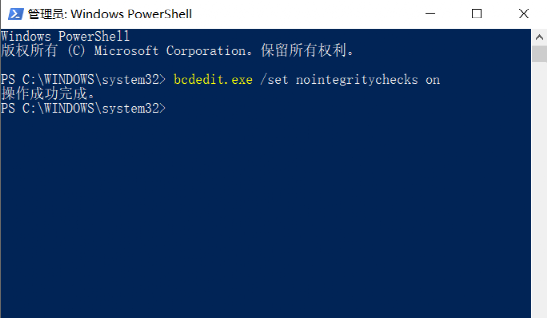
1、Win+X,启动选项菜单,选择 “Windows Powershell(管理员)”
2、执行以下命令(复制,在命令提示符中单击鼠标右键即可完成粘贴,然后按回车键执行):
bcdedit.exe /set nointegritychecks on
3、命令瞬间执行完毕,若想恢复默认验证,执行如下命令即可:
bcdedit.exe /set nointegritychecks off
方法2: 通过策略组关闭强制驱动验证
1,win+r
2,输入gpedit.msc
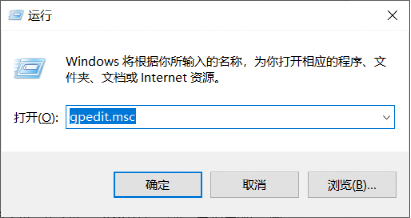
03. 用户配置→管理模版→系统→驱动程序安装→设备驱动程序的代码签名。
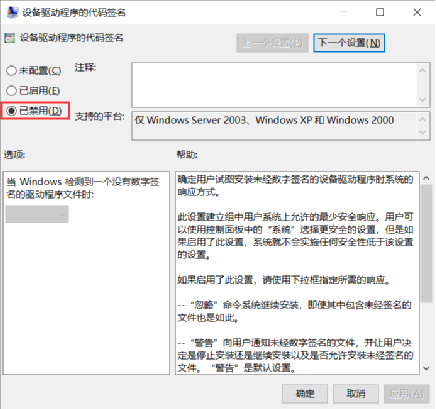
方法3:通过启动项关闭驱动强制认证
1,Windows+i,调出系统菜单,选择更新与安全
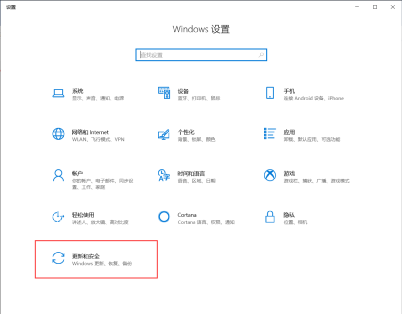
2,选择“恢复”→“高级启动”
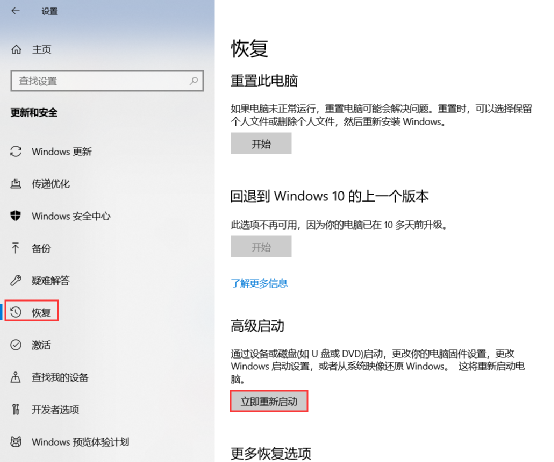
3,进入启动项后,选择 “疑难解答”→“高级选项”→“更多设置”→“启动设置”,选择“7”关闭系统强制验证驱动签名即可。
二,修改NVIDIA驱动包数字检测参数为“通过”
具体流程如下:
1,先从NVIDIA官网(https://www.geforce.cn/drivers )下载好对应驱动,要求下载DCH版本(必须是DCH版,DCH为应用商店版),如下图所示并完成解压(也可以用压缩工具,直接右键驱动文件解压出所有数据)。
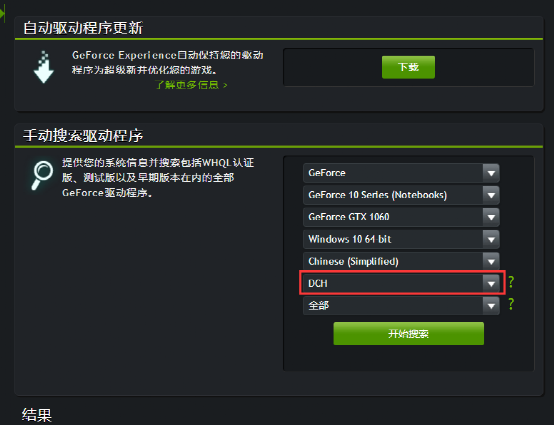
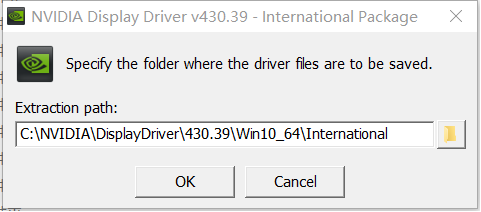
2,找到驱动文件夹,路径名称“Display.Driver”,找到文件“nvcvi.inf”(911SE、911MT、911Me、911Plus为此文件),并双击打开。
(备注:911air、911M、911Pro、911GT、911Dino文件名则为“nvqui.inf”)
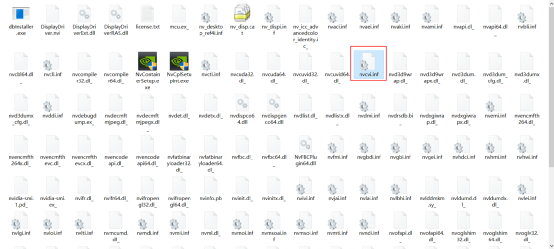
3,打开设备管理器,并找到N卡硬件,比如示例显卡ID参数:PCIVEN_10DE&DEV_1C20&SUBSYS_6A011558,字符串“1C20 6A011558”,其中1C20是显卡代号,“6A01”则为设备ID,返回驱动文件.inf准备进行修改。
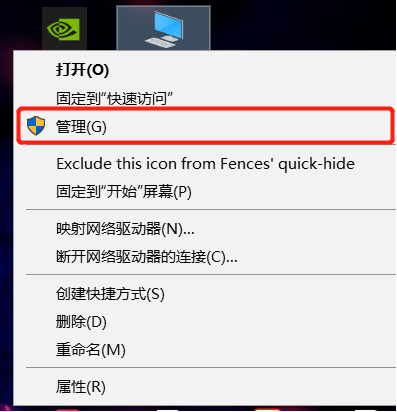

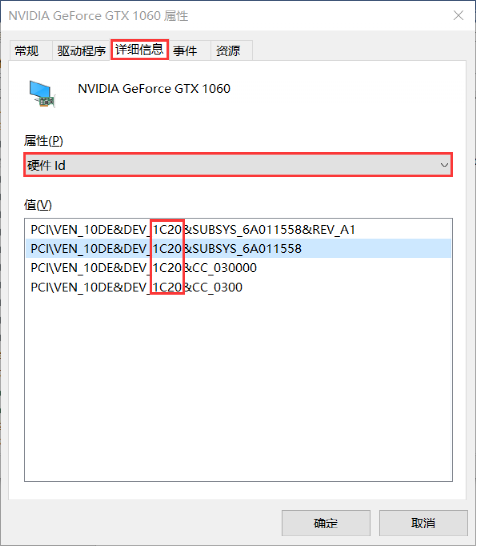
4,打开nvcvi.inf文件 点“编辑”,“查找下一个”搜索显卡代码是“1C20”,搜索出来的图片是这样。搜到的第一行“1C20.65A1.1558”。其中“65A1”是另一款设备ID的字串。最简单的办法就是把文档中所有“65A1”修改为你的ID“6A01”即可。
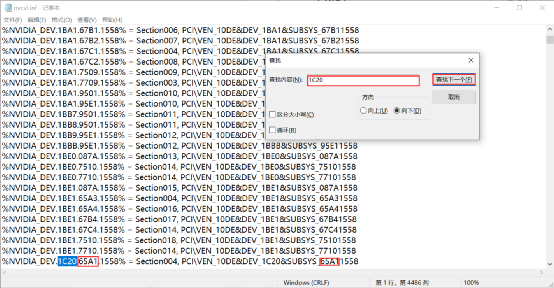
5,把所有“65A1”的设备修改为你的设备ID,重新搜索“65A1”,把搜索到的所有结果改为“6A01”然后点查找下一个,全部修改完毕后保存。
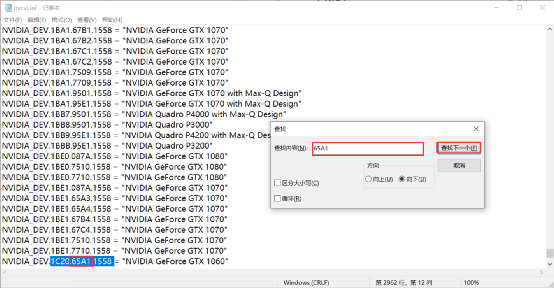
6,保存后,开始安装。
全部修改结束后,在驱动文件夹,双击驱动文件setup.exe正常安装即可。
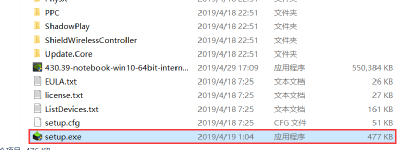
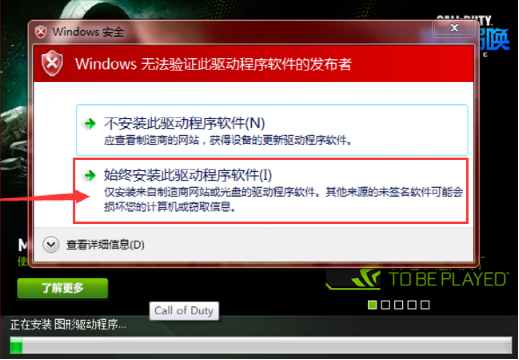
这样最新版的显卡驱动就能正常安装到电脑上了。
注:如果修改inf文件安装依旧失败的话,那就还是安装官网的驱动版本吧,等待nvidia驱动过审吧。






















 5521
5521

 被折叠的 条评论
为什么被折叠?
被折叠的 条评论
为什么被折叠?








